Cómo iniciar una tienda en línea usando WooCommerce en 2022
Publicado: 2022-07-21¿Sabía que hay más de 2 mil millones de compradores en línea en todo el mundo en este momento? ¿Sabía también que para fines de 2025, se espera que las ventas minoristas globales alcancen los 7,4 billones de dólares?
Fascinante, ¿no? Pero si me preguntas, es bastante legítimo.
Comprar en línea es la primera opción para casi todos los compradores de hoy. La locura de las compras en línea se volvió aún más significativa después de que la pandemia nos golpeó a todos. Entonces, naturalmente, si desea iniciar un negocio o ya tiene una tienda física, también debe optar por una en línea.
De lo contrario, no podrá dirigirse, digamos, a una porción ENORME de compradores potenciales.
Ahora, hay muchas plataformas para iniciar una tienda en línea, y WooCommerce es una de las más populares.
El blog de hoy lo guiará a través de diferentes pasos para iniciar una tienda en línea usando WooCommerce. Pero, quizás se pregunte por qué estamos enfatizando WooCommerce en lugar de otras plataformas que también son populares.
Es por eso que primero entraremos en los "por qué" de elegir WooCommerce como su plataforma de comercio electrónico.
Entremos en el blog ahora sin más preámbulos, ¿de acuerdo?
¿Por qué debería elegir WooCommerce para iniciar su negocio?
La popularidad de WooCommerce como plataforma de comercio electrónico es hoy por las nubes, y por buenas razones. Echemos un vistazo a algunas de las increíbles ventajas que disfrutará si inicia su tienda en línea con WooCommerce.
Es gratis
En primer lugar, WooCommerce es un complemento gratuito de WordPress y es de código abierto. No necesita gastar un centavo para iniciar su negocio si elige la plataforma para ser WooCommerce. WordPress es el CMS más popular hasta la fecha, lo que facilita aún más el manejo de las actividades comerciales, ya que obtendrá soporte de desarrollo de WordPress.
Es fácilmente personalizable
Las tiendas de WooCommerce se pueden personalizar fácilmente según sus necesidades. No es lo mismo para muchas otras plataformas. Esas plataformas no le permiten personalizar ningún cambio una vez que está en línea. Pero no con WooCommerce. Puede traer fácilmente cualquier personalización a su tienda en línea si usa WooCommerce.
es seguro
Con WooCommerce, no tendrá que preocuparse por la seguridad de su tienda en línea. Trabajar en estrecha colaboración con proveedores de seguridad de renombre como sucuri.net y WooCommerce le permite estar completamente libre de tensiones sobre la seguridad de su tienda.
Ayuda en la optimización de motores de búsqueda
Su tienda en línea debe estar optimizada para SEO, y WooCommerce también puede ser de gran ayuda en eso. Esto se debe a que WooCommerce ya está adaptado a todas las pautas de SEO dadas por Google, lo que facilita que el contenido de su tienda sea compatible con SEO.
Tiene características asombrosas
Si opta por WooCommerce como su plataforma de comercio electrónico, recibirá automáticamente muchas características sorprendentes para decorar su tienda en línea de la manera más efectiva. Algunas de las características únicas que le brindará WooCommerce son:
- Filtrado y clasificación de productos.
- Reseñas y calificaciones de productos
- Personalización de moneda, ubicación, etc.
- Gestión de categorías de productos, etc.
Le da control total de su tienda
Cuando utiliza una plataforma de comercio electrónico de terceros, siempre corre el riesgo de perder datos e información cruciales. Por esta razón, es fundamental tener una copia de seguridad de toda su información, como información de clientes, detalles de productos, etc. WooCommerce te permite hacer eso, a diferencia de muchas otras plataformas.
Ahora que sabe por qué WooCommerce será una excelente opción para iniciar una tienda en línea, profundicemos más y aprendamos cómo iniciar una tienda en línea con WooCommerce.
Cómo iniciar una tienda en línea usando WooCommerce (paso a paso)
Ahora lo guiaremos a través de 8 pasos muy simples para que su tienda en línea esté en funcionamiento.
Paso 1: Obtener un Nombre de Dominio y un Hosting
Lo primero que tendrá que hacer para abrir su tienda en línea es obtener un nombre de dominio. ¿Se pregunta qué es eso?
Es bastante simple. Un nombre de dominio es la dirección virtual de la tienda en el mundo en línea. Esto es lo que tus clientes tendrán que poner en la barra de búsqueda para visitar tu sitio web.
Por ejemplo, si tiene una librería en línea, su nombre de dominio podría ser bookends.com, o puede elegir cualquier otro nombre relevante. Usa tu imaginación y tus habilidades creativas al elegir un nombre de dominio. Hágalo con clase y único, pero manténgalo simple para que la gente pueda recordarlo fácilmente.
Por otro lado, también necesitará alojamiento web. El alojamiento web es el lugar donde residirá su sitio web. Puede obtener su alojamiento web de cualquiera de los proveedores recomendados.
Sin embargo, Bluehost es el que WooCommerce recomienda encarecidamente. Este proveedor de alojamiento web viene con una serie de paquetes entre los que puede elegir según sus preferencias.
Paso 2: Instalación de WordPress
El siguiente paso es bastante fácil. Tienes que instalar WordPress ya que WooCommerce es básicamente un complemento de WordPress. Si su proveedor de alojamiento web es Bluehost, el proceso será aún más sencillo para usted, ya que Bluehost permite la instalación automática de WordPress. Sin embargo, si no es así, deberás instalar WordPress manualmente.
Paso 3: Instalación del complemento WooCommerce
A estas alturas, ya ha instalado WordPress. Verá un panel cuando inicie sesión en su cuenta de WordPress. Para encontrar el complemento WooCommerce, deberá hacer clic en las siguientes opciones en el siguiente orden:
WP Dashboard → Complemento → Agregar nuevo
Después de eso, verá una variedad de complementos frente a usted. También habrá una barra de búsqueda. Busque WooCommerce allí. Una vez que lo encuentres, haz clic en Instalar . Tardará unos segundos en instalarse. Luego verá el botón Activar como la imagen a continuación:
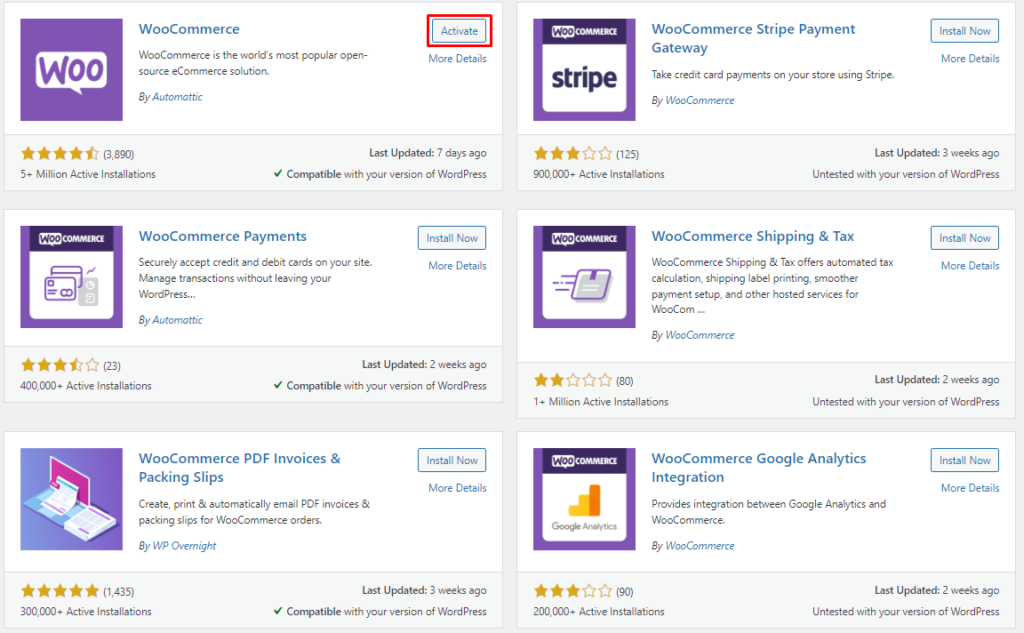
Haga clic en él y, finalmente, instaló y activó con éxito WooCommerce en su cuenta de WordPress.
Paso 4: Llenar todos los detalles necesarios
Después de haber instalado WooCommerce, se le llevará a una página como esta:
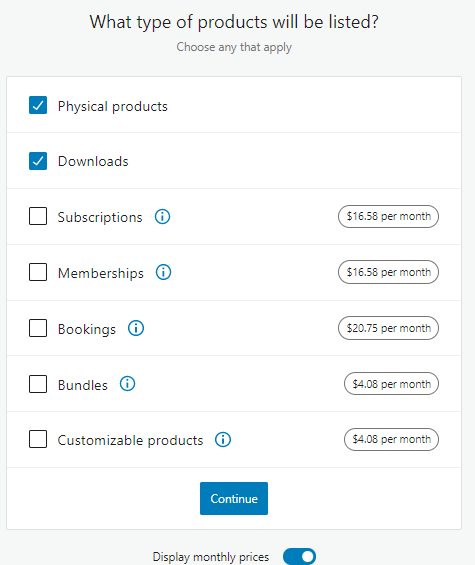
Esta es la configuración del asistente de WooCommerce. Y aquí es donde rellenarás todos los detalles necesarios sobre tu tienda. Introduce todos los datos uno a uno. Al principio, se le pedirá que proporcione la información básica relacionada con su tienda en línea, como el país desde el que opera, la dirección de su tienda, etc. Después de ingresar toda esta información, deberá ir más allá y seleccionar la industria para a la que pertenece tu tienda online.
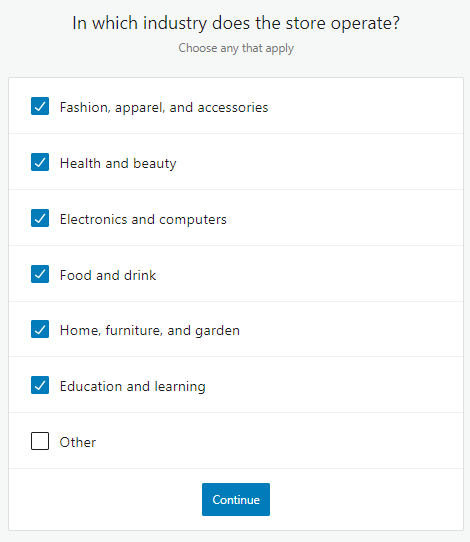
Como puede ver, puede seleccionar más de una industria para su tienda en línea. Seleccione los que sean relevantes para su negocio. Cuando presione Continuar , será llevado al siguiente paso.
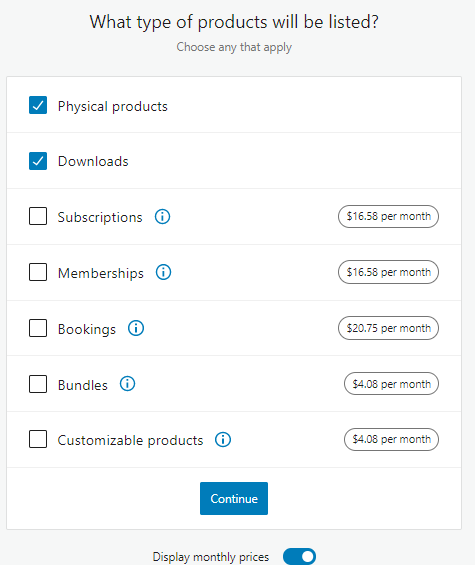
Aquí es donde selecciona los tipos de sus productos. Sus productos pueden ser físicos o descargables, o ambos. Seleccione los adecuados para su negocio y luego presione Continuar nuevamente. El asistente de configuración lo llevará a esto:
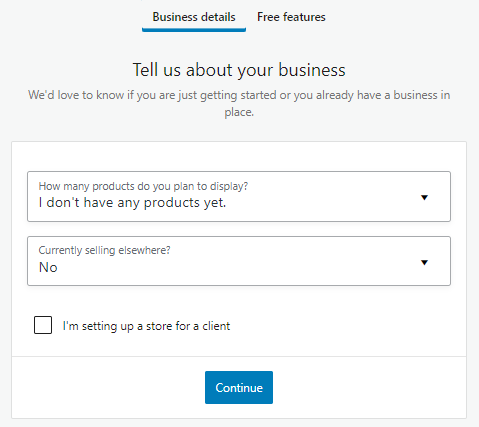
Este es otro segmento de poner información sobre los detalles de su negocio. Después de poner toda esta información, presione Continuar nuevamente. Luego te encontrarás en la sección de selección de temas.
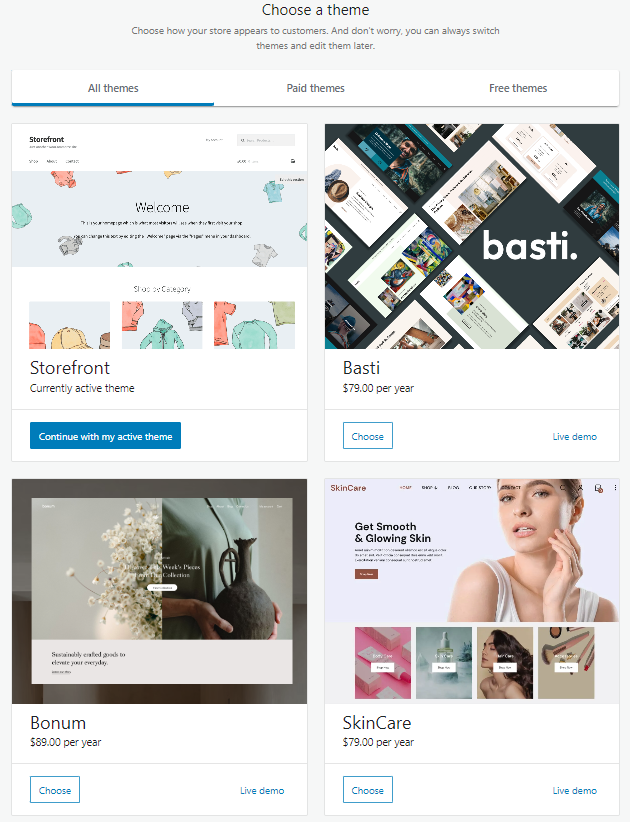
Cuando haya terminado de seleccionar el tema, principalmente habrá terminado de proporcionar la información más básica sobre su tienda en línea en WooCommerce.
Paso 5: Agregue sus productos
¡Aquí viene la mejor parte! ¡Es hora de agregar productos a tu tienda!
Agregar productos a tus tiendas es extremadamente fácil, al igual que los anteriores que ya has pasado. Lo que tendrás que hacer es seguir estos pasos:
WooCommerce → Productos → Agregar nuevo
Tiene la opción de darle un nombre a su producto, agregarle una descripción y también agregar una imagen destacada. También estará allí una sección de datos del producto, que debe completar. Contendrá diferentes detalles como inventario, envío, etc.
Además de todo esto, también tendrás que elegir la categoría de tu producto. Ahora, cuando hayas terminado de dar toda la información necesaria, lo único que te queda es agregar el producto con éxito a tu tienda online. Ahora todo lo que necesita hacer es hacer clic en el botón Publicar , que puede ver en el lado derecho de su pantalla:
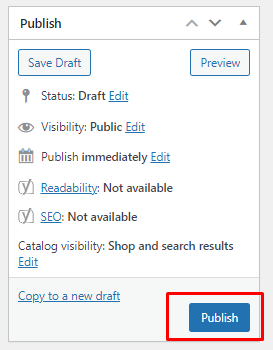
Haga clic en él, y ¡voilá! ¡Se agrega el primer producto en su tienda WooCommerce!
Sin embargo, debe tener más de un producto en su tienda. Simplemente continúe agregando todos los productos a su tienda en línea WooCommerce como este uno por uno. Tendrás tu tienda lista en poco tiempo. Con WooCommerce, también tendrá la oportunidad de agregar productos agrupados o productos vinculados de WooCommerce.
Paso 6: elegir un tema adecuado
Sí, ya había seleccionado un tema al configurar WooCommerce Wizard. Pero ese era solo el predeterminado, que era solo para comenzar con su tienda. WordPress tiene cientos de temas disponibles además del que ya has seleccionado. Hay versiones gratuitas y de pago.
El tema determinará la apariencia de su tienda frente a compradores potenciales. Y debes querer atraerlos y hacer que se interesen en tu tienda, ¿verdad?
Elegir un tema único y atractivo es el primer paso para que eso suceda. Recuerde, por lo general, todos estos temas son personalizables. Por lo tanto, puede jugar con él según su gusto y preferencia y elegir un tema hermoso para su negocio.

Además, puede elegir un complemento de creación de páginas adecuado para personalizar cualquiera de las páginas de su tienda en línea.
¿Crees por qué deberías preocuparte por eso si ya tienes el diseño de página predeterminado? Bueno, esto es básicamente para decorar tu tienda y darle un aspecto más sofisticado a tu tienda.
Dicho esto, también es necesario tener en cuenta la comodidad de los espectadores. Por lo tanto, no elija demasiados colores vibrantes o fuentes pequeñas. ¡Estos solo pueden irritar a los espectadores, y ESO no puede ser bueno para su negocio!
Paso 7: Selección de una pasarela de pago adecuada
Este es un paso muy significativo. Para vender productos a personas, debe tener una pasarela de pago adecuada. WooCommerce le permite elegir entre diferentes tipos de pasarelas de pago. Tienes que seguir los siguientes pasos para eso:
WooCommerce → Configuración → Pagos
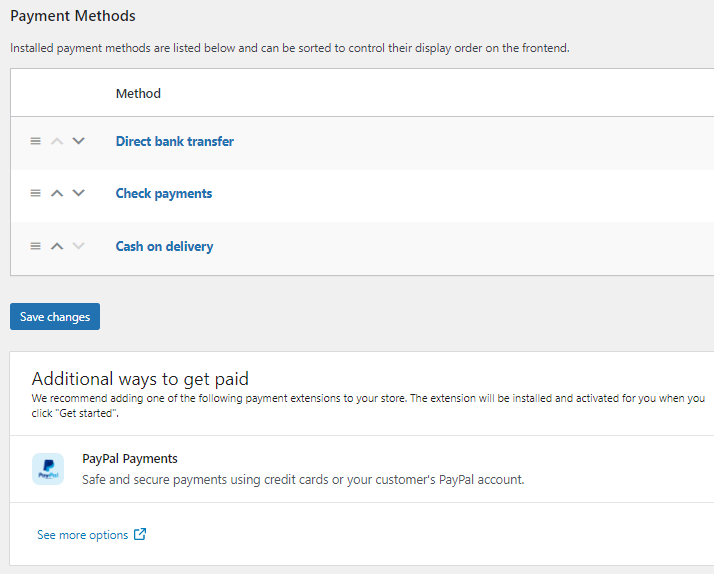
Si desea tener pagos en línea, tiene esa opción. Y si desea dar a sus clientes la opción de pagar en el momento de la entrega, también existe esa opción. Además, las opciones de cheques y transferencias bancarias están disponibles para que usted seleccione.
Lo que es más conveniente es que WooCommerce también le permitirá agregar una opción de pago de Paypal, lo que será muy conveniente para muchos de sus clientes.
Deberá hacer clic en cada uno de esos métodos de pago y completar los detalles que vienen después para garantizar un sistema de pago sin problemas para su tienda en línea. Tenga cuidado al poner toda esta información. ¡Puedes preguntarte por qué! Esta es la actividad más compleja entre las que ha realizado hasta ahora.
Paso 8: instale las extensiones necesarias
A estas alturas, ya ha configurado su tienda en línea. Sin embargo, hay algo más que puede hacer para que su tienda en línea sea aún más efectiva. Y eso es instalar las extensiones necesarias.
Las extensiones o complementos están ahí para hacerte la vida más fácil, y WordPress literalmente tiene miles de ellos. Es por eso que tener una tienda WooCoommerce te dará la ventaja de llevar a cabo todas y cada una de las actividades comerciales con mucha facilidad y comodidad.
Por ejemplo, debe querer que los productos de su tienda aparezcan en diferentes canales de marketing para llegar a millones de compradores potenciales, ¿verdad?
Y para eso, deberá crear un feed de productos optimizado que pueda usar para cargar los datos de sus productos y mostrar sus productos en más de 100 canales de marketing, incluidos Google, Bing, Facebook, Instagram y otros.
CTX Feed es un complemento de WooCommerce que lo ayudará a crear el feed de productos más ideal y optimizado con el menor esfuerzo.
Nuevamente, su tienda en línea también necesitará facturas y albaranes. Crearlos manualmente requerirá mucho de su tiempo y trabajo. Entonces, en lugar de hacer eso, puede instalar un complemento generador de albaranes y hacer que ese complemento haga el trabajo por usted.
Así, miles de otros complementos en WordPress pueden ayudarlo en cada paso de la construcción de su tienda en línea de manera muy fácil y sin consumir mucho tiempo.
Una vez que haya realizado todos estos pasos, ya habrá iniciado su tienda en línea. Sin embargo, puede personalizar o modificar cualquier cosa que necesite a lo largo del tiempo.
para envolverlo
Como ves, abrir una tienda online usando WooCommerce no requiere de mucho esfuerzo ni tiempo. Pero, seguramente puede traer muchas ventajas para usted.
El predominio de las compras en línea hace que sea casi obligatorio tener una presencia en línea para cada negocio. ¡Y WooCommerce es definitivamente una de las mejores opciones para establecer una huella en el mundo digital para cualquier tienda de comercio electrónico!
Háganos saber si ha encontrado estos pasos fácilmente comprensibles.

Comparación de los mejores complementos de cuadrícula de productos de WooCommerce
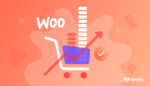
8 consejos útiles para aumentar el valor medio de los pedidos
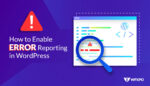
¿Cómo habilitar el informe de errores en WordPress?
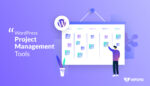
¿Cuáles son los 7 mejores complementos para la gestión de proyectos en WordPress?
